Utili funzioni di data di Microsoft Power Query
Scopri le utili funzioni di data di Excel in Power Query per operazioni come aggiungere mesi, estrarre parti di data e ottenere il numero di giorni.
In Microsoft Excel, puoi migliorare la leggibilità dei tuoi dashboard e report formattando i tuoi numeri di entrate in modo che appaiano in migliaia. Ciò ti consente di presentare numeri più puliti ed evitare di inondare il tuo pubblico con numeri giganteschi.
Ecco come funziona
Per mostrare i tuoi numeri in migliaia, evidenziali, fai clic con il pulsante destro del mouse e seleziona Formato celle.
Dopo che si apre la finestra di dialogo Formato celle, fare clic sull'opzione Personalizza per accedere alla schermata mostrata in questa figura.

Nella casella di input Tipo, aggiungi una virgola dopo la sintassi del formato.
#,##0,
Dopo aver confermato le modifiche, i tuoi numeri appariranno automaticamente a migliaia!
La parte della bellezza
La cosa bella è che questa tecnica non cambia i tuoi valori numerici, né li tronca, in alcun modo. Excel li sta semplicemente facendo sembrare più puliti. Dai un'occhiata a questa figura:

La cella selezionata è stata formattata per essere visualizzata in migliaia; vedi 118. Ma se guardi nella barra della formula sopra di esso, vedrai il vero numero non formattato (117943.605787004). Il 118 che vedi nella cella è una versione più semplice del numero reale mostrato nella barra della formula.
La formattazione dei numeri personalizzata presenta ovvi vantaggi rispetto all'utilizzo di altre tecniche per formattare i numeri in migliaia. Ad esempio, molti analisti principianti convertirebbero i numeri in migliaia dividendoli per 1.000 in una formula. Ma questo cambia drasticamente l'integrità dei numeri.
Quando si esegue un'operazione matematica in una cella, si modifica il valore rappresentato in quella cella. Questo ti costringe a tenere attentamente traccia e mantenere le formule che hai introdotto per rendere i numeri più facili da leggere. L'utilizzo della formattazione dei numeri personalizzata evita ciò modificando solo l'aspetto del numero, mantenendo intatto il numero effettivo.
Rendere i numeri ancora più chiari
Se lo desideri, puoi anche indicare che il numero è in migliaia aggiungendo alla sintassi del numero.
#,##0,"k"
Questo mostrerebbe i tuoi numeri in questo modo:
118k 318 k
Puoi usare questa tecnica su numeri sia positivi che negativi.
#,##0,"k"; (#,##0,"k")
Dopo aver applicato questa sintassi, anche i tuoi numeri negativi vengono visualizzati in migliaia.
118k (318k)
E i milioni?
Hai bisogno di mostrare i numeri in milioni? Facile. Aggiungi semplicemente due virgole alla sintassi del formato numerico nella casella di input Tipo.
#,##0.00,, "m"
Notare l'uso delle cifre decimali extra (.00). Quando si convertono i numeri in milioni, è spesso utile mostrare punti di precisione aggiuntivi, come in
24,65 m
Numeri più digeribili sono facili in Excel, una volta che conosci questi piccoli trucchi.
La funzione TESTO in Excel è estremamente utile per formattare numeri e date in formati particolari.
In questo caso, puoi usarlo per formattare i tuoi numeri come migliaia, milioni o miliardi. Il risultato verrà convertito in un valore di testo, quindi questa non è un'opzione che vorrai utilizzare se devi eseguire ulteriori calcoli con i numeri.
TESTO (valore, formato)
La funzione TESTO accetta un numero e restituirà un valore di testo che è stato formattato.
In questo post, la funzione TESTO verrà utilizzata per aggiungere separatori virgola, nascondere migliaia di cifre e aggiungere un k fino alla fine per indicare che il risultato è in migliaia.
In questo esempio, il numero grande è nella cella B3 e la formula TESTO viene utilizzata nella cella C3.

= TESTO (B3, "#,##0, ") & "k"
La formula sopra mostrerà il numero della cella B3 come valore di testo in migliaia insieme a una k per indicare che il numero è in migliaia.
Noti che i risultati sono allineati a sinistra? Ciò indica che i risultati sono valori di testo e non numeri.
Il simbolo cancelletto (#) viene utilizzato per fornire segnaposto per le cifre dei numeri nella stringa di formattazione. Il simbolo della virgola (,) viene utilizzato per fornire un simbolo di divisione tra i gruppi di 3 cifre.
Lo zero è incluso in modo che se il numero fosse inferiore a 1000, verrà visualizzato uno 0 invece di nulla. Se fosse solo un segnaposto (#), la cella non mostrerebbe nulla invece di uno 0 quando il numero in B3 è inferiore a 1000.
L'ultima virgola (,) è necessaria per indicare che i numeri inferiori a 1000 rimarranno nascosti poiché non ci sono segnaposto dopo questa virgola.< /span>
Tieni presente che anche quando il numero nella cella B3 supera il milione, è necessario fornire i segnaposto e le virgole solo per un gruppo di 3 cifre.
Il numero nella cella C3 è molto più facile da leggere rispetto al numero grezzo nella cella B3.

= TESTO (B3, "#,##0,, ") & "M"
Utilizza la formula sopra se desideri visualizzare i numeri in milioni.
= TESTO (B3, "#,##0,,, ") & "B"
Usa la formula sopra se vuoi visualizzare i numeri in miliardi. Una virgola in più è tutto ciò che serve per nascondere ogni serie di 3 cifre nei risultati e qualsiasi carattere può essere aggiunto alla fine secondo necessità.
Può anche formattare i numeri in base al loro valore. Questo può essere fatto creando una regola di formattazione condizionale per una cella o un intervallo di celle in modo che accada quanto segue.
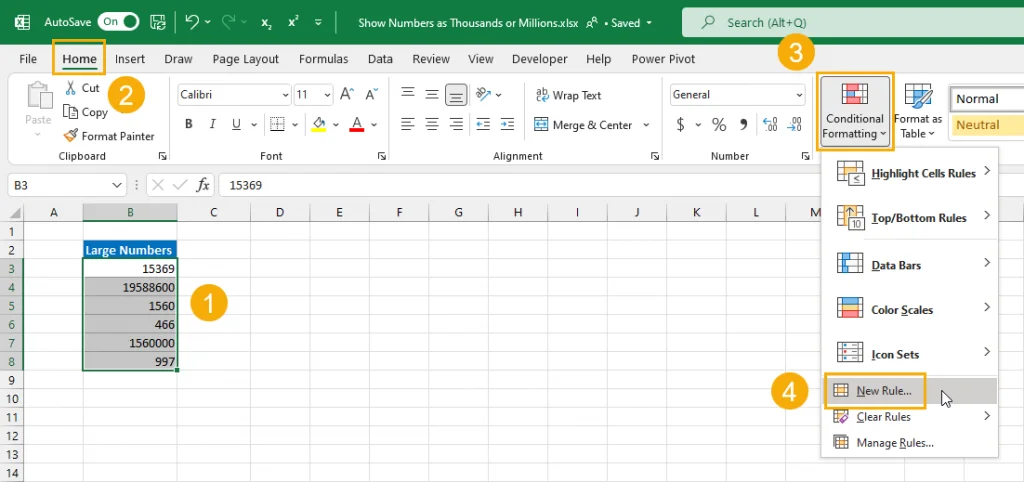
Segui questi passaggi per creare questo formato condizionale.
Seleziona la cella o l'intervallo di celle che desideri formattare.
Vai alla scheda Home nella barra multifunzione.
Fai clic sul comando Formattazione condizionale trovato in Stili gruppo.
Seleziona Nuova regola dalle opzioni.
Seleziona l'opzione Formatta solo le celle che contengono che si trova nell'elenco Seleziona un tipo di regola.
Nelle impostazioni Formatta solo celle con , seleziona Valore cella e maggiore o uguale a nei menu a discesa, quindi inserisci 1000 nella casella di input.
Fai clic sul pulsante Formato per scegliere quale formattazione verrà mostrata quando le condizioni sono soddisfatte. Verrà aperta una versione più leggera del Formato Celle menu con solo un Numero, Carattere, Bordo e Riempi scheda.
Formato per scegliere quale formattazione verrà mostrata quando le condizioni sono soddisfatte. Verrà aperta una versione più leggera del Formato Celle menu con solo un Numero, Carattere, Bordo e Riempi scheda.
Vai alla scheda Numero .
Seleziona Personalizzato dalle Categoria opzioni disponibili.: #,##0, "k"
Inserisci la stringa precedente nella sezione Tipo . Se hai già utilizzato questa formattazione personalizzata altrove, potrai anche selezionarla dalle opzioni predefinite sotto il campo Tipo .
Premi il pulsante Ok . Questo chiuderà il Formato celle e il menu Nuova regola di formattazione torneranno attivi. Ora dovresti vedere un'anteprima della formattazione che verrà applicata quando la formula sarà vera.
Questo chiuderà il Formato celle e il menu Nuova regola di formattazione torneranno attivi. Ora dovresti vedere un'anteprima della formattazione che verrà applicata quando la formula sarà vera.
Premi il pulsante OK per chiudere la Nuova regola di formattazione menu e salva la nuova regola di formattazione condizionale.
Ora vedrai tutti i numeri nella tua selezione apparire normali quando sono inferiori a 1000 e apparire in migliaia quando sono superiori a 1000.
Ora ripeti i passaggi precedenti per aggiungere un'altra regola di formattazione condizionale per gestire i numeri superiori a 1.000.000.
Il processo è esattamente lo stesso di prima con lievi modifiche al Formatta solo celle con input e al Formato personalizzato utilizzato.
Nel passaggio 6 inserisci il valore 1000000 nel campo casella di input.
#,##0,, "M"
Nel passaggio 10 utilizza il formato personalizzato riportato sopra.

Ora vedrai i tuoi numeri apparire con un mix di formattazione a seconda del valore. I numeri inferiori a 1k appaiono normali, mentre i numeri superiori a 1k ma inferiori a 1 milione vengono visualizzati in migliaia e i numeri superiori a 1 milione vengono visualizzati in milioni.
Per i numeri inferiori a 1k il formato generale predefinito è adeguato poiché non sono necessari separatori a virgola.
Se ti aspetti numeri negativi, dovrai ripetere la procedura per aggiungere regole per numeri inferiori o uguali a -1000 e inferiori o uguali a -1000000.
Scopri le utili funzioni di data di Excel in Power Query per operazioni come aggiungere mesi, estrarre parti di data e ottenere il numero di giorni.
Scopri come utilizzare il comando Vai a in Word 2016 per navigare facilmente nel tuo documento tramite pagine o righe specifiche.
Scopri come modificare un database di Access in Access 2019: aggiungere campi, rinominarli e definire il tipo di dati. Guida passo passo per migliorare la tua esperienza con Access.
Smartsheet è una piattaforma di lavoro dinamica che ti consente di gestire progetti, creare flussi di lavoro e collaborare con il tuo team.
SharePoint è un sistema di collaborazione basato sul Web che utilizza una varietà di applicazioni per flussi di lavoro, database di "elenco" e altri componenti Web, nonché funzionalità di sicurezza per fornire controllo ai gruppi aziendali che lavorano insieme.
Van Nien Calendar è un'applicazione per la visualizzazione del calendario sul tuo telefono, che ti aiuta a vedere rapidamente la data lunisolare sul tuo telefono, organizzando così il tuo lavoro importante.
Microsoft Outlook è un'applicazione aziendale e di produttività sviluppata da Microsoft Corporation.
ClickUp è una delle piattaforme di produttività più apprezzate per qualsiasi azienda. Grandi aziende come Google, Booking.com, San Diego Padres e Uber utilizzano ClickUp per aumentare la produttività sul posto di lavoro.
Il PDF è diventato un formato comunemente utilizzato per leggere, creare e inviare documenti di testo. A sua volta, c'è stato un aumento del numero di programmi utilizzati per questo tipo di documentazione. PDF-XChange Viewer fa parte di un numero crescente di visualizzatori PDF.
Apache OpenOffice offre una suite completa di applicazioni Office che rivaleggiano con Microsoft 365, in particolare in Excel, PowerPoint e Word. Ti consente di gestire i tuoi progetti in modo più efficace e supporta diversi formati di file.








